Fix: Windows 10 Microfoonversterking ontbreekt
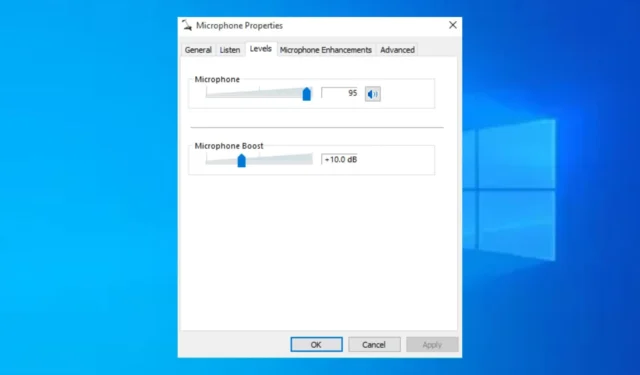
Microphone Boost is een ingebouwde Windows-functionaliteit die wordt gebruikt door voice-over-IP-services om het volume te verhogen tijdens het gebruik van de service. Als het volume van uw pc laag is, kan de microfoonversterking u helpen de verloren audiokwaliteit te herstellen.
Als deze functie echter volledig ontbreekt, kan dit de geluidskwaliteit van uw pc verminderen. In dit artikel bespreken we enkele veelvoorkomende redenen waarom de microfoonversterking ontbreekt en geven we stappen om de fout op te lossen.
Waarom ontbreekt de microfoonversterking van Windows 10?
- Verouderde driver – Microfoons zijn hardwareapparaten die software in de vorm van stuurprogramma’s nodig hebben om correct te functioneren. Als het audiostuurprogramma verouderd is, kan dit problemen veroorzaken met de microfoonversterking.
- Verkeerde poortverbinding – Externe microfoons moeten via USB worden aangesloten om te kunnen functioneren. Als je de microfoon op de verkeerde of defecte poort aansluit , krijg je problemen met het geluid van de microfoon.
- Niet-ondersteunde hardware – In sommige gevallen is de microfoon die u probeert aan te sluiten op uw pc niet compatibel met uw besturingssysteem.
- Onjuiste audio-instellingen – Zoals bij de meeste apparaten moet de microfoon worden geconfigureerd volgens de specificaties van uw pc om correct te kunnen functioneren. Als de configuratie van het apparaat niet correct is, kan dit leiden tot problemen met de microfoon.
Wat kan ik doen als de microfoonversterking van Windows 10 ontbreekt?
Hieronder volgen enkele manieren om de ontbrekende microfoonboost-fout in Windows 10 op te lossen:
1. Maak verbinding met een andere poort
In sommige gevallen hebben gebruikers gemeld dat het gebruik van een andere poort hielp bij het oplossen van problemen met de microfoonversterking. Als u uw microfoon aansluit op een verkeerde USB-poort, kan dit problemen veroorzaken met de optie Microfoonversterking.
De meeste moderne pc’s hebben beperkte poorten en sommige hebben slechts één enkele poort. Als uw pc echter meerdere USB-poorten heeft, kunt u uw microfoon op een andere poort aansluiten om te controleren of de microfoonversterkingsfout hiermee wordt opgelost.
2. Voer de probleemoplosser voor audio uit
- Typ Troubleshoot in het zoekveld van Windows en druk op Enter.
- Selecteer vervolgens Aanvullende probleemoplossers.
- Scroll naar beneden en zoek Spraak , selecteer het en klik op Probleemoplosser uitvoeren.
- Wacht tot de scan is voltooid en pas de suggesties toe.
Probleemoplossers zijn uitstekende tools die helpen bij het diagnosticeren en repareren van Windows-fouten, inclusief geluidsproblemen. Het uitvoeren van de probleemoplosser voor audio kan dergelijke fouten helpen oplossen.
3. Werk het microfoonstuurprogramma bij
- Druk op de Windowstoets, typ Apparaatbeheer in de Windows-zoekbalk en druk op Enter.
- Zoek in het venster Apparaatbeheer de opties Geluid, video en spelbesturing, klik met de rechtermuisknop op het specifieke audioapparaat en selecteer Stuurprogramma bijwerken .
- Selecteer in het volgende venster Automatisch zoeken naar een bijgewerkt stuurprogramma en volg de instructies op het scherm om de update te voltooien.
- Start uw pc opnieuw op om van kracht te worden.
Soms ontbreekt de microfoonversterkingsoptie vanwege verouderde audiostuurprogramma’s. Zorg ervoor dat u uw stuurprogramma’s regelmatig bijwerkt om verdere fouten te voorkomen.
4. Installeer de audiostuurprogramma’s opnieuw
- Klik met de rechtermuisknop op Start en selecteer Apparaatbeheer.
- Vouw de optie Besturing voor geluid, video en spelletjes uit in het venster Apparaatbeheer. Klik met de rechtermuisknop op uw geluidsstuurprogramma en selecteer Apparaat verwijderen.
- Markeer in het pop-upvenster de optie Stuurprogramma’s voor dit apparaat verwijderen en klik op Verwijderen.
- Start uw pc opnieuw op en controleer of de fout is verholpen.
Als de microfoonversterking ontbreekt, ervaart u een lage geluidskwaliteit op uw pc, vooral bij VoIP-apps en -services.
Als u eerder de ontbrekende microfoonversterking op uw pc bent tegengekomen en u deze met alternatieve middelen hebt opgelost, kunt u ons dit laten weten in de onderstaande opmerkingen.



Geef een reactie